So überprüfen Sie, ob ein Android-Gerät 64-Bit oder 32-Bit ist
Android-Geräte, viel wie Desktop-Computer und Laptopssind entweder 32-Bit- oder 64-Bit-Geräte. Diese Architektur wird von der Hardware bestimmt, insbesondere von der auf dem Gerät verwendeten CPU, und es wird nichts daran geändert. Wenn Sie überprüfen möchten, ob ein Android-Gerät 64-Bit oder 32-Bit ist, können Sie einige einfache Dinge ausprobieren.
Sie sollten wissen, dass es zwar 32-Bit-Android-Geräte gibt, aber nicht viele. Denken Sie daran und probieren Sie die folgenden Methoden aus, um die Architektur für Ihr Gerät zu ermitteln.

Vor dem Kauf
Angenommen, Sie möchten ein neues Android-Gerät kaufen, unabhängig davon, ob es sich um ein Telefon oder ein Tablet handelt, möchten Sie möglicherweise wissen, ob es sich um ein 32-Bit-Gerät oder ein 64-Bit-Gerät handelt.
Bestimmen Sie zuerst das genaue Modell, das Sie kaufen werden. Einige Geräte weisen Variationen auf, die durch ihren Namen offensichtlich sind, z. B. Galaxy Note 10 gegenüber Galaxy Note plus, und diese Unterschiede sind wichtig.
Suchen Sie als Nächstes nach den vollständigen Gerätespezifikationen für das Gerät. Der erste Ort, an dem Sie nachschlagen können, ist die Produktseite des Herstellers. Wenn es sich beispielsweise um ein Samsung-Gerät handelt, besuchen Sie die Samsung-Produktseite. Es gibt auch andere Websites, auf denen die Spezifikationen für ein Gerät detailliert aufgeführt sind, und Sie können diese auch verwenden.

Suchen Sie nach Ihrem Gerät Gerätespezifikationen. Wenn das Gerät über mehr als 4 GB RAM verfügt, handelt es sich im Allgemeinen um ein 64-Bit-Gerät.

Wenn Sie können, suchen Sie die vollständige Kernel-Version, die auf dem Gerät ausgeführt wird, das Sie erwerben möchten. Es ist möglich, dass die Informationen auf der Verpackung des Geräts abgedruckt sind, sie sollten jedoch auch online verfügbar sein. Wenn die Kernelversion _64 im Namen hat, ist das Gerät ein 64-Bit-Gerät.
Nach dem Kauf
Angenommen, Sie haben das Gerät bereits gekauft und geöffnet, können Sie die Geräteeinstellungen durchgehen und Apps installieren, um zu überprüfen, ob ein Android-Telefon 32-Bit oder 64-Bit ist.
Öffnen Sie die Einstellungen und gehen Sie entweder zu "System" oder "Über Telefon". Der Name hängt von Ihrem Gerät ab, Sie suchen jedoch nach Informationen zu Ihrem Telefon. Überprüfen Sie hier die Kernel-Version. Wenn es nicht auf diesem Bildschirm angezeigt wird, suchen Sie nach der Android-Version und tippen Sie darauf.
Wenn Sie die Einstellungen Ihres Geräts nicht durchsuchen möchten oder die Informationen nicht wie im folgenden Screenshot angezeigt werden, installieren Sie eine kostenlose App namens CPU-Z von dem Google Play Store. Öffnen Sie die App und wechseln Sie zur Registerkarte System. Suchen Sie nach dem Feld Kernel-Architektur, und Sie erfahren, ob Ihr Gerät 32-Bit oder 64-Bit ist.

Konvertieren von 32-Bit in 64-Bit
Wenn Sie ein 32-Bit-Gerät haben, können Sie es nicht in ein 64-Bit-Gerät konvertieren. Die Architektur ist ein Merkmal des Prozessors auf dem Gerät und eine Änderung ist nicht möglich. Sie müssen ein 64-Bit-Gerät kaufen.
Suche
Kürzliche Posts
Remote-Verwaltung mehrerer Android- und iOS-Geräte mit Droid Manager
Wenn Sie ein einzelnes Android-Gerät über Ihren Desktop-Browser übe...
Chinesisches iPad Mini Knock-Off kommt mit kapazitivem Touchscreen [Technische Daten und Preis]
Der Gadget-Markt in China ist bekannt dafür, dass er billige Nachah...
Vibify bringt Smart Alert von TouchWiz auf alle Android-Geräte
Für die meisten Smartphone-Liebhaber hat die Samsung Galaxy-Handyse...

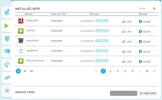
![Chinesisches iPad Mini Knock-Off kommt mit kapazitivem Touchscreen [Technische Daten und Preis]](/f/57b0053963543931ad015c3dfcc6a9cc.jpg?width=680&height=100)
